Como exportar uma pasta para um arquivo pst no Outlook
No Outlook, exportamos uma pasta como um arquivo pst quando queremos fazer o backup dela. Então, este artigo discute como exportar uma pasta no Outlook para um arquivo pst no computador. Se você está interessado nessa operação, continue lendo.
Exportar uma pasta para um arquivo pst
Exportar uma pasta para um arquivo pst
No Outlook, o Assistente de Importação/Exportação pode ajudá-lo a exportar uma pasta para um arquivo pst.
1. Clique em Arquivo > Abrir & Exportar > Importar/Exportar no Outlook 2013 e 2016.
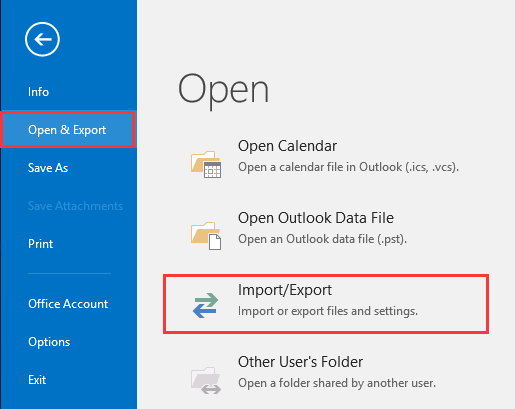
Observação: Se você estiver usando o Outlook 2010, clique em Arquivo > Abrir > Importar.
2. No primeiro passo do Assistente de Importação e Exportação, selecione Exportar para um arquivo e clique em Próximo.
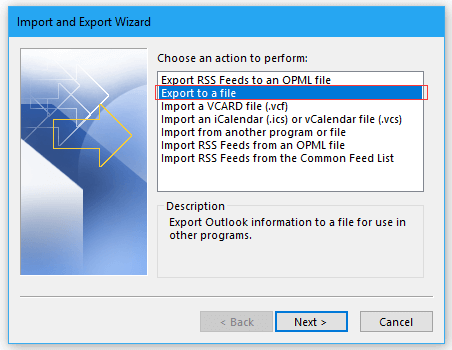
3. Em seguida, selecione Arquivo de Dados do Outlook (.pst) na caixa de diálogo Exportar para um Arquivo e clique em Próximo.
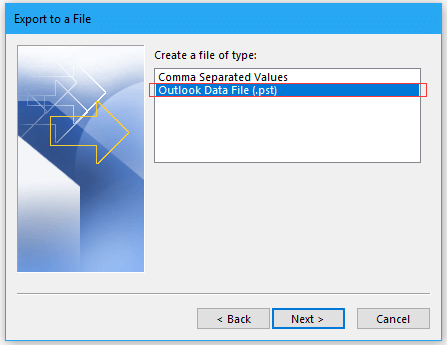
4. Selecione a pasta específica que deseja exportar como um arquivo pst na caixa de diálogo Exportar Arquivo de Dados do Outlook e clique em Próximo.
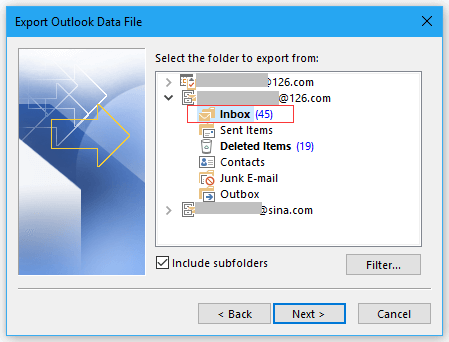
5. Selecione uma pasta para colocar o arquivo pst e marque a opção necessária enquanto exporta a pasta como um arquivo pst.
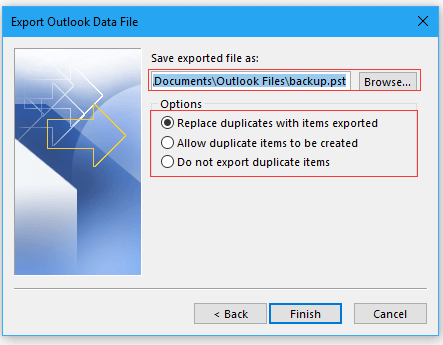
6. Clique em Finalizar e digite e confirme a senha para criar o arquivo pst.
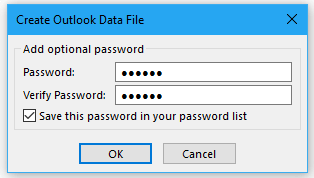
7. Clique em OK, agora a pasta foi exportada como um arquivo pst.
Melhores Ferramentas de Produtividade para Office
Notícia de Última Hora: Kutools para Outlook Lança Versão Gratuita!
Experimente o novo Kutools para Outlook com mais de100 recursos incríveis! Clique para baixar agora!
📧 Automação de E-mail: Resposta automática (Disponível para POP e IMAP) / Agendar Enviar Email / CC/BCC automático por Regra ao Enviar Email / Encaminhamento automático (Regra avançada) / Adicionar Saudação automaticamente / Dividir automaticamente Emails com múltiplos destinatários em Email individuais ...
📨 Gerenciamento de Email: Recallar Email / Bloquear emails fraudulentos por Assunto e outros critérios / Excluir Duplicado / Pesquisa Avançada / Organizar Pastas ...
📁 Anexos Pro: Salvar em Lote / Desanexar em Lote / Comprimir em Lote / Salvar automaticamente / Desanexar automaticamente / Auto Comprimir ...
🌟 Magia da Interface: 😊Mais emojis bonitos e legais / Notificações de emails importantes / Minimizar Outlook em vez de fechar ...
👍 Recursos de um clique: Responder a Todos com Anexos / Emails Anti-Phishing / 🕘Exibir o fuso horário do remetente ...
👩🏼🤝👩🏻 Contatos e Calendário: Adicionar contato em lote dos Email selecionados / Dividir um Grupo de Contatos em grupos individuais / Remover lembrete de aniversário ...
Utilize o Kutools no idioma que preferir — disponível em Inglês, Espanhol, Alemão, Francês, Chinês e mais de40 outros!


🚀 Download com um clique — Baixe todos os complementos de Office
Recomendado fortemente: Kutools para Office (5 em1)
Um clique para baixar cinco instaladores de uma vez — Kutools para Excel, Outlook, Word, PowerPoint e Office Tab Pro. Clique para baixar agora!
- ✅ Comodidade em um clique: Baixe todos os cinco pacotes de instalação em uma única ação.
- 🚀 Pronto para qualquer tarefa no Office: Instale os complementos que você precisa, quando precisar.
- 🧰 Inclui: Kutools para Excel / Kutools para Outlook / Kutools para Word / Office Tab Pro / Kutools para PowerPoint